微信开启悬浮窗在哪里设置 微信悬浮窗如何使用
更新时间:2024-03-30 13:41:49作者:jiang
微信开启悬浮窗在哪里设置?微信悬浮窗如何使用?很多用户对这些问题感到困惑,实际上在微信的设置中可以找到悬浮窗功能的开启选项,只需轻松点击几下就可以实现。而使用悬浮窗功能可以让我们在聊天的同时方便地查看其他信息,提高了使用效率。如果你也对微信悬浮窗感兴趣,不妨尝试一下,让你的聊天体验更加便捷和高效。
方法如下:
1.先打开手机,然后点击设置;
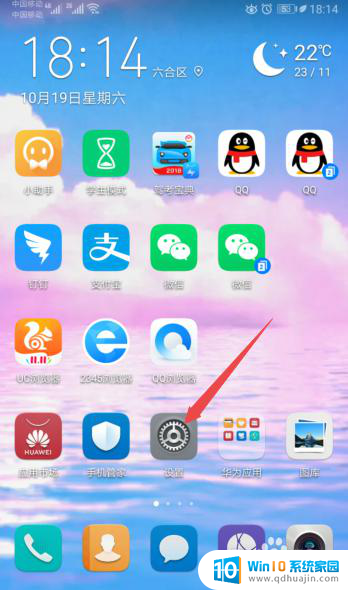
2.之后点击应用;
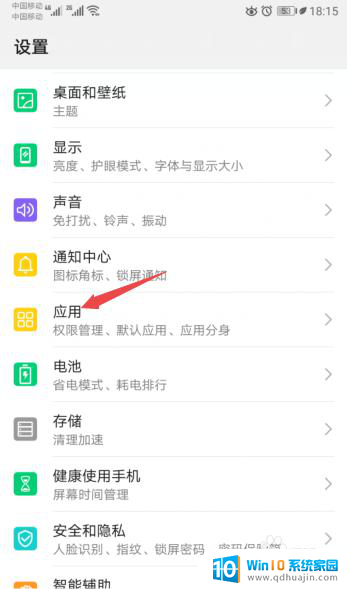
3.然后点击应用管理;
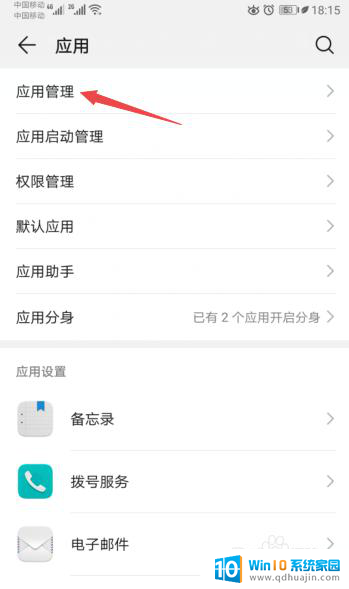
4.之后点击微信;
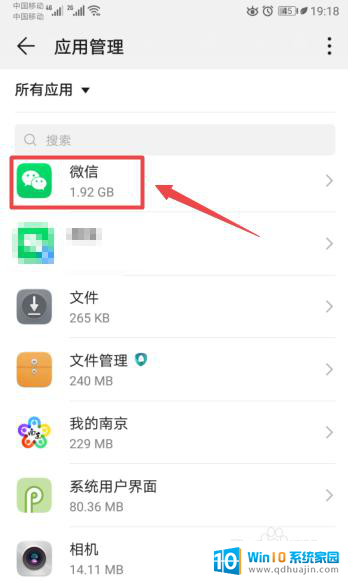
5.然后点击权限;
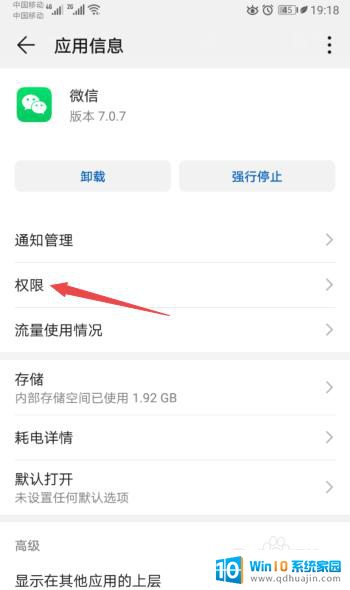
6.之后将悬浮窗的开关向右滑动;
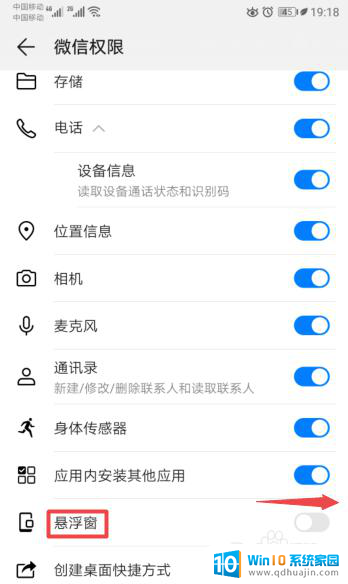
7.滑动完成后如图所示,这样便开启了微信的悬浮窗。
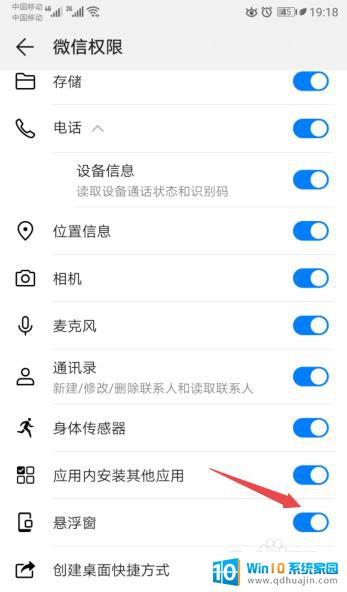
8.总结:
1、点击设置。
2、点击应用。
3、点击应用管理。
4、点击微信。
5、点击权限。
6、将悬浮窗的开关向右滑动打开即可。
以上就是微信开启悬浮窗的全部内容,如果你遇到相同问题,可以参考本文中介绍的步骤来解决,希望这对你有所帮助。
微信开启悬浮窗在哪里设置 微信悬浮窗如何使用相关教程
热门推荐
电脑教程推荐
win10系统推荐
- 1 萝卜家园ghost win10 64位家庭版镜像下载v2023.04
- 2 技术员联盟ghost win10 32位旗舰安装版下载v2023.04
- 3 深度技术ghost win10 64位官方免激活版下载v2023.04
- 4 番茄花园ghost win10 32位稳定安全版本下载v2023.04
- 5 戴尔笔记本ghost win10 64位原版精简版下载v2023.04
- 6 深度极速ghost win10 64位永久激活正式版下载v2023.04
- 7 惠普笔记本ghost win10 64位稳定家庭版下载v2023.04
- 8 电脑公司ghost win10 32位稳定原版下载v2023.04
- 9 番茄花园ghost win10 64位官方正式版下载v2023.04
- 10 风林火山ghost win10 64位免费专业版下载v2023.04